Nützliche Twitch-Befehle für Zuschauer, Redakteure usw. im Jahr 2022
Twitch von Amazon ist eine Plattform, auf der Gamer gerne streamen und Zuschauer gerne ihre Streams ansehen, während sie mit anderen Zuschauern chatten. Und wenn Sie dies lesen, wissen Sie sehr wohl, dass Twitch keine kleine Plattform ist; Es hat täglich etwa 15 Millionen aktive Benutzer. So können Sie leicht erraten, wie viele Zuschauer an Chats teilnehmen, während Sie einen Live-Stream ansehen.
Und wenn es um Twitch-Chats geht, helfen Chat-Befehle den Zuschauern, effizienter mit anderen zu interagieren. Twitch-Befehle sind nicht nur auf Zuschauer beschränkt, da es spezielle Befehle für Moderatoren, Redakteure und Broadcaster gibt. Und für sie sind diese Befehle eine Möglichkeit, mehr Kontrolle über Chats zu haben.
Es spielt also keine Rolle, ob Sie Zuschauer, Moderator, Redakteur oder Broadcaster sind, denn wenn Sie auf Twitch unterwegs sind, sollten Sie alle wichtigen Twitch-Befehle gut kennen. Und wir sind hier mit diesem Artikel, um Ihnen dabei zu helfen. Also lasst uns anfangen.
Lesen Sie auch: So streamen Sie auf Twitch
Inhalt
Twitch-Befehle für Zuschauer
Mods
Dieser Befehl wird verwendet, um alle Moderatoren eines bestimmten Kanals anzuzeigen, und er kann von jedem auf Twitch verwendet werden. Um diesen Befehl zu verwenden, müssen Sie eingeben ‘/Modifikationen’ in das Meldungsfeld und klicken Sie auf ENTER. Und sobald Sie das tun, sehen Sie die Twitch-Benutzernamen aller Moderatoren im Nachrichtenfeld.
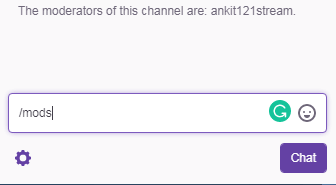
VIPs
Dieser Befehl funktioniert ziemlich ähnlich wie der letzte Befehl, aber dieser wird verwendet, um alle VIPs auf einem bestimmten Kanal anzuzeigen. Geben Sie ein, damit es funktioniert ‘/vips’ im Meldungsfeld vor dem Schlagen ENTER. Es zeigt die Benutzernamen aller VIPs auf diesem Kanal an. Und wenn der Kanal keine VIPs hat, dann die Nachricht ‘Dieser Kanal hat keine VIPs’ erscheint im Meldungsfeld.
Farbe
Mit diesem Befehl können Sie Ändere die Farbe deines Twitch-Benutzernamens im Chat. Es hilft Ihnen wirklich, innerhalb des Chats eine herausragende Identität zu geben. Bevor Sie die Farbe tatsächlich ändern, sollten Sie wissen, welche Farboptionen für Benutzernamen verfügbar sind. Und Sie können die Optionen anzeigen, indem Sie die verwenden ‘/Farbe’ Befehl.
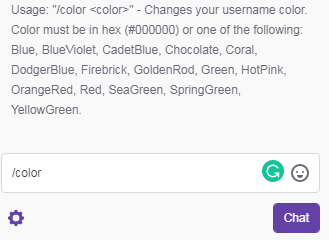
Nachdem Sie nun alle Farboptionen gesehen und entschieden haben, welche Farbe Sie verwenden möchten, können Sie endlich die verwenden „/color [Farbname]“Befehl, um diese Farbe für Ihren Benutzernamen festzulegen. Wenn ich die Farbe meines Benutzernamens in Blau ändern möchte, verwende ich die ‘/Farbe blau’ Befehl.
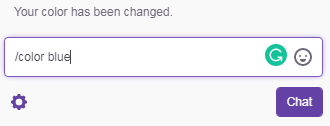
Auch Twitch Turbo-Benutzer können es verwenden ‘/color [Hex-Wert]’ Befehl, um die Farbe ihres Benutzernamens zu ändern. Dieser Befehl erfordert einen Hex-Wert (#000000) anstelle eines Farbnamens.
Blockieren
Wenn Sie das Verhalten einer Person in einem Live-Chat stört, können Sie diese Person mit diesem Twitch-Befehl für Zuschauer blockieren. Und nachdem Sie eine Person blockiert haben, können Sie ihre Nachrichten nicht sehen. Sie können eine Person manuell blockieren, indem Sie auf ihren Benutzernamen klicken und die Blockierungsoption auswählen, nachdem Sie auf das Drei-Punkte-Symbol geklickt haben.
Aber wenn Ihnen das zu viel Arbeit ist, dann können Sie den Befehl verwenden ‘/block [Benutzername]’ um eine bestimmte Person im Chat zu blockieren. Zum Beispiel, wenn ich eine Person mit dem Benutzernamen blockieren möchte ‘ankit121stream’ dann verwende ich den Befehl ‘/block ankit121stream.’ Und nur damit Sie es wissen, Sie können diesen Befehl auch verwenden, um jemanden beim Flüstern zu blockieren.
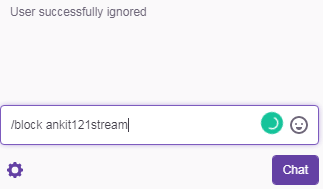
Außerdem gibt es eine Alternative zu diesem Befehl, nämlich ‘/ignore [Benutzername]. Sie können also anstelle des Wortblocks das Wort Ignorieren verwenden.
Nicht mehr blocken
Dieser Befehl funktioniert ziemlich ähnlich wie der letzte Befehl, aber zum Entsperren der Personen, die Sie zuvor blockiert haben. Um jemanden im Chat oder im Flüstern zu entsperren, verwenden Sie die ‘/unblock [Benutzername]’ oder im ‘/unignore [Benutzername]’ Befehl.
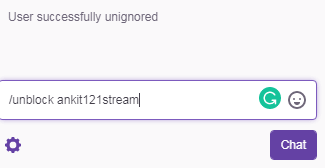
Me
Dieser Befehl gibt Ihrem Text die gleiche Farbe wie Ihr Benutzername. Wenn Sie beispielsweise Ihrem Benutzernamen die blaue Farbe zugewiesen haben, können Sie mit diesem Befehl Ihren gesamten Text grün machen. Um diesen Befehl zu verwenden, geben Sie ein ‘/me [dein Text]’ in der Nachrichtenleiste und dann drücken ENTER.
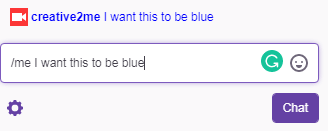
Beachten Sie, dass einige Kanäle diesen Befehl verboten haben, weil sie dies als Spam betrachten.
Twitch-Befehle für Moderatoren und Broadcaster
Mitglied
Dieser Twitch-Mod-Befehl kann sowohl von Moderatoren als auch von Broadcastern verwendet werden, um die Details eines Benutzers anzuzeigen. Es kann den Profilverlauf eines Benutzers, den Sperrverlauf, den kanalspezifischen Chat und vieles mehr anzeigen. Um diese Details manuell zu erhalten, müssen Sie auf den Benutzernamen dieser Person klicken. Außerdem können Sie die verwenden ‘/user [Benutzername]’ Befehl, um dieselben Details anzuzeigen.
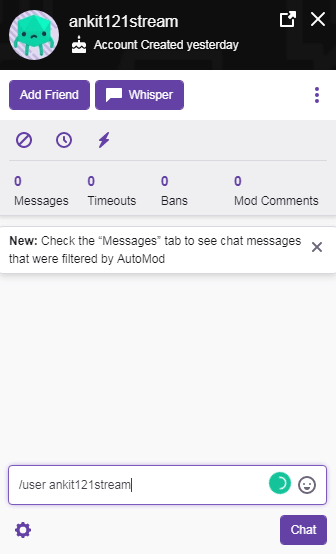
Timeout
Ist jemand im Chat respektlos und Sie möchten ihm eine Lektion erteilen? Nun, wie wäre es dann, sie vorübergehend aus dem Chat zu verbannen? Du kannst den … benutzen ‘/timeout [Benutzername]’ Befehl, einen Benutzer vorübergehend zu sperren. Die Sperrzeit beträgt standardmäßig 10 Minuten. Sie können jedoch Ihre eigene Sperrzeit festlegen, indem Sie den Zeitwert im Befehl hinzufügen, dh ‘/timeout [Benutzername] {Sekunden}.’
Zum Beispiel, wenn ich einen Benutzer anhand des Benutzernamens sperren möchte ‘ankit121stream’ für 5 Minuten, dann kann ich geben ‘/timeout ankit121stream 300’ Befehl.
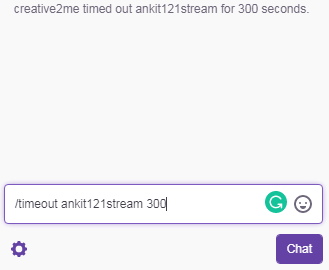
Um die Sperre aufzuheben, können Sie den Befehl zum Entsperren verwenden, den wir bereits oben besprochen haben.
Bremst
Mit diesem Befehl kann der Moderator den Benutzern ein Zeitlimit setzen, um häufige Nachrichtenübermittlungen zu verlangsamen. Wenn das Zeitlimit beispielsweise auf 10 Sekunden eingestellt ist, können Benutzer erst Nachrichten senden, nachdem dieses Limit seit ihrer letzten Nachricht abgelaufen ist. Um den langsamen Modus im Twitch-Chat zu verwenden, geben Sie die ‘/slow [Sekunden]’ Befehl.
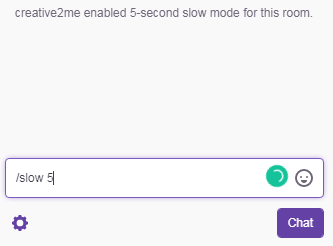
Da Sie jetzt wissen, wie Sie den langsamen Modus mit dem Twitch-Befehl verwenden können, sollten Sie auch wissen, wie Sie diesen Modus deaktivieren können. Nun, Sie können das Zeitlimit, das Sie für die Nachrichtenübermittlung im Chat festgelegt haben, loswerden, indem Sie die ‘/Verlangsamung’ Befehl.
R9KBETA
Dies ist einer der besten Twitch-Befehle, da er wirklich hilfreich ist, wenn Sie Spam-Nachrichten in Ihren Chats kontrollieren möchten. Wenn Sie diesen Befehl verwenden, bedeutet dies, dass Sie nur eindeutige Nachrichten in Ihrem Chat wünschen. Es wird herausfinden, ob die Nachricht einzigartig ist oder nicht, indem es die ersten 9 Zeichen der Nachricht scannt. Durch Scannen dieser Zeichen stellt dieser Befehl sicher, dass sich der Text nicht wiederholt. Der Befehl zum Aktivieren dieses Modus lautet ‘/r9kbeta’.
Und wenn Sie diesen Modus deaktivieren möchten, können Sie dies tun, indem Sie die angeben ‘/r9kbetaoff’ Befehl.
Abonnenten
Wenn auf deinem Kanal eine Abonnementfunktion verfügbar ist, kannst du die verwenden ‘/Abonnenten’ Twitch-Mod-Befehl, um nur die Abonnenten im Chatroom zuzulassen.
Wenn Sie jedoch nicht über die Abonnementfunktion verfügen, die nur ausgewählten Partnern zur Verfügung steht, können Sie diesen Befehl auch dann verwenden. Dadurch können nur Kanalmoderatoren und Broadcaster im Raum chatten.
Sie können diese Funktion deaktivieren und allen Zuschauern erlauben, zum Chatroom zurückzukehren, indem Sie die geben ‘/subscribersoff’ Befehl.
Verfolger
Manchmal kann es vorkommen, dass Sie möchten, dass nur bestimmte Follower Ihren Chatraum betreten. Zum Beispiel möchten Sie, dass nur die Follower den Chatroom betreten, die Ihnen mindestens eine Stunde lang folgen. Nun, Sie könnten diese Grenze sehr einfach festlegen, indem Sie die angeben ‘/Follower [Zeitlimit]’ Befehl. Da wir das Beispiel für eine Stunde genommen haben, wird der Befehl in diesem Fall so sein ‘/Follower 1 Stunde.’
Und wie bei den vorherigen Modi kann auch der Follower-Modus durch Angabe von deaktiviert werden ‘/followersoff’ Befehl.
13. Klar
Der Zweck dieses Befehls ist anhand seines Namens leicht zu verstehen. Sie können grundsätzlich den gesamten Chatverlauf auf einmal löschen, indem Sie die geben ‘/klar’ Befehl.
Twitch-Befehle für Kanal-Editoren und Broadcaster
Gewerbe
Dieser nur für Partner verfügbare Twitch-Befehl gibt Ihnen eine Pause vom Streaming, indem er einen Werbespot dazwischen schaltet. Du kannst den … benutzen ‘/kommerziell’ Befehl zum Ausführen eines Werbespots und standardmäßig läuft der Werbespot 30 Sekunden lang. Sie können jedoch andere Optionen verwenden, wenn es um die kommerzielle Laufzeit geht, die 60, 90, 120, 150 und 180 Sekunden umfasst. Möchten Sie einen Werbespot für 60 Sekunden laufen lassen, können Sie geben ‘/commercial 60’ Befehl.
Überfall
Möchten Sie Ihre Zuschauer auf einen anderen Live-Kanal umleiten? Na, dann nutze die ‘/raid [Kanalname] Befehl, diese Sache zu erledigen.
Sie können den Raid auch ganz einfach abbrechen, indem Sie die geben ‘/unraid’ Befehl.
Twitch-Befehle für Broadcaster
Weg
Wenn Sie ein Sender sind, wissen Sie, wie wichtig Moderatoren sind. Moderatoren helfen dabei, Ihren Chatraum in Schach zu halten, damit Sie sich mehr auf das Streaming konzentrieren können. Und wenn Sie der Meinung sind, dass einige Ihrer Zuschauer es wert sind, Moderatoren zu werden, können Sie die verwenden ‘/mod [Benutzername]’ Befehl, ihnen diese Rolle zuzuweisen.
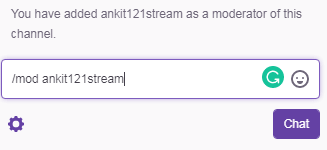
Unmod
Wir alle machen Fehler. Und vielleicht haben Sie auch einen Fehler gemacht, indem Sie jemandem die Rolle eines Moderators zugewiesen haben, der mit dieser Verantwortung nicht so gut umgehen kann. Jetzt haben Sie keine andere Wahl, und Sie müssen diese Rolle von diesem Mitglied wegnehmen. Nun, dazu müssen Sie nur die verwenden ‘unmod [Benutzername]’ Befehl.
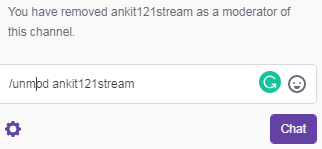
Premium
Möchten Sie einem Benutzer die Rolle des VIPs zuweisen? Na, dann nutze die ‘/VIP [Benutzername]’ kommandieren und ihnen diese große Ehre zuteilwerden lassen.
UNVIP
Wollen Sie nun jemandem die Ehre nehmen, die Sie ihm mit dem letzten Befehl erwiesen haben? Wenn der VIP-Status leicht gegeben werden kann, kann er auch leicht wieder weggenommen werden. Verwenden Sie einfach die ‘/unvip [Benutzername]’ kommandieren und die Sache hinter sich bringen.
Fazit
Das waren also die coolen Twitch-Befehle, die verwendet werden können, um mehr Spaß zu haben oder mehr Kontrolle über Chats zu haben. Sie können je nach Ihrer Autorität auf dem Kanal verschiedene Befehle verwenden, was dazu beiträgt, die Verwaltung des Kanals effizienter zu gestalten. Aber vor allem sind diese Befehle für uns wie eine Abkürzung und manchmal zusätzliche Funktionen, die dazu beitragen, Twitch zur besten Streaming-Plattform zu machen.
Neueste Artikel